DNS lub system nazewnictwa domen to serce wszystkiego, co robimy, zarówno w sieci LAN, jak i w Internecie. Jest to książka telefoniczna, która mapuje nazwy na adresy IP, więc nie musimy pamiętać numerów, które reprezentują nazwy hostów, strony internetowe i inne zasoby. System Windows Server DNS zapewnia naprawdę potężną platformę DNS, z której obecnie korzysta wiele organizacji. DNS jest powszechnie uważany za krytyczny Składnik infrastruktury. Jak to zrobić? Przyjrzyjmy się, jak wykonać kopię zapasową DNS Windows Server 2016 2019 i 2022, aby zobaczyć, jak można to zrobić za pomocą tych nowoczesnych wersji systemu Microsoft Windows.
dlaczego konieczne jest tworzenie kopii zapasowej systemu Windows Server DNS?
odzyskiwanie po awarii w Twoim środowisku powinno uwzględniać wszystkie aspekty infrastruktury o znaczeniu krytycznym dla firmy. Obejmuje to usługę DNS, a także strefy DNS. Usługa DNS w nowoczesnych wersjach systemu Microsoft Windows Server 2016, 2019 i wkrótce ukaże się Windows Server 2022, jest rolą dodaną do systemu Windows Server.
możliwe, że ręcznie utworzono rekordy DNS lub rekordy PST dla urządzeń, które nie mogą się zarejestrować W DNS. Mogą one mieć kluczowe znaczenie dla biznesu. Jeśli coś katastrofalnego stanie się z DNS i stracisz te rekordy, może to prowadzić do znacznie dłuższych przestojów związanych z odtwarzaniem zasobów DNS.
również, jak omówimy, możesz mieć replikowany DNS jako część usług domenowych Active Directory (ADDS), gdzie strefy DNS są skonfigurowane jako zintegrowane strefy Active Directory, co oznacza, że informacje DNS, strefy itp.są częścią replikowanych danych między kontrolerami domeny. W takim przypadku, jeśli utracisz DC, w którym znajdują się rekordy DNS, inne DCs mają kopię informacji DNS jako część usługi Active Directory.
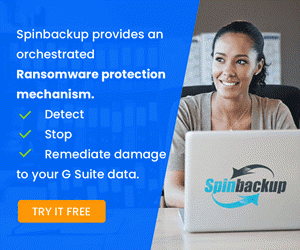
jednak możesz mieć podstawową strefę standardową, która nie jest replikowana w Active Directory. Konieczne może być ich wsparcie w inny sposób.
strefy zintegrowane Active Directory vs strefy Standardowe
możesz się zastanawiać – dlaczego w ogóle używasz tylko Standardowej podstawowej strefy DNS, jaką mieliśmy na początku w systemie Windows Server, kiedy możesz teraz używać stref zintegrowanych Active Directory? Widziałem przypadki użycia, w których firmy chciały mieć określoną strefę tylko w określonym regionie lub miejscu. Nie chcieli więc replikować tych stref do różnych kontrolerów domen. Dodatkowo, jeśli chcesz mieć różne rekordy i adresy IP dla różnych regionów dla określonych nazw hostów, można to osiągnąć, uruchamiając Standardowe strefy DNS i umieszczając je tylko na określonym serwerze DNS i nie replikując ich na innych kontrolerach domeny.
również proces tworzenia kopii zapasowych zintegrowanej strefy Active Directory i przywracania jej jest nieco inny niż prostsza standardowa Strefa.
przyjrzyjmy się teraz, jak wykonać kopię zapasową DNS w systemie Windows Server i zobacz, jak to się robi, i rozważania, które będziesz chciał zrobić.
Kopia zapasowa DNS Windows Server 2016 2019 i 2022
jak więc wykonać kopię zapasową DNS Windows Server 2016, 2019 i 2022? Przyjrzyjmy się strefie DNS i zobaczmy, jakie opcje możesz wybrać oraz jak to wpływa na strategię tworzenia kopii zapasowych dla DNS. Należy pamiętać, że działa to również w systemie Windows Server 2012 R2, ponieważ DNS nie zmienił się zbytnio w najnowszych wersjach Microsoft Windows Server.
DNS może być replikowany jako część partycji Active Directory replikowanych między kontrolerami domeny. Widzisz to podczas tworzenia nowej strefy DNS, możesz wybrać, aby strefa była zintegrowaną strefą Active Directory, jak wspomniano wcześniej. Zauważ jak to wygląda. Na karcie Ogólne zobaczysz sekcję replikacja z przyciskiem Zmień, który możesz kliknąć.
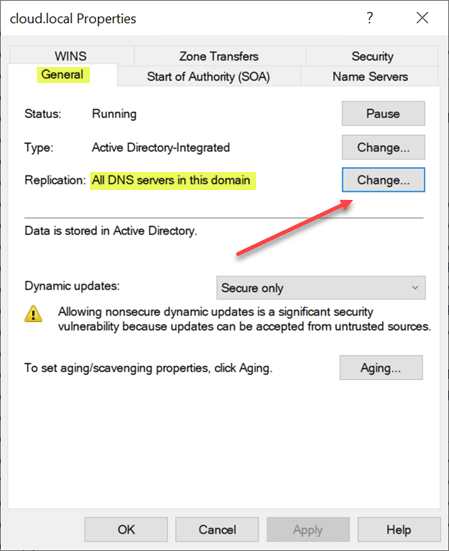
po kliknięciu przycisku Zmień możesz wybrać sposób replikacji danych strefy. Opcje są następujące:
- do wszystkich serwerów DNS działających na kontrolerach domeny w tym lesie: <Twoja nazwa lasu>
- do wszystkich serwerów DNS działających na kontrolerach domeny w tej domenie: < Twoja domena>
- do wszystkich kontrolerów domeny w tej domenie (dla kompatybilności z Windows 2000): < Twoja domena>
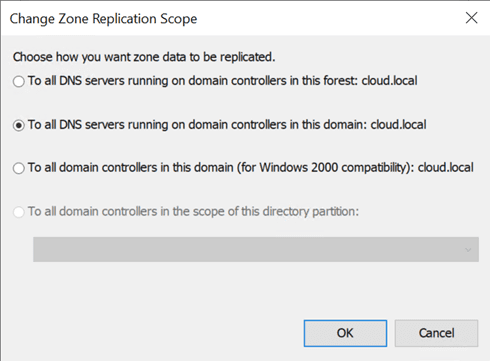
chodzi o to, że podczas gdy replikacja nie jest kopią zapasową, tworzysz zduplikowane kopie swoich stref DNS (w dobry sposób) na innych kontrolerach domeny działających w infrastrukturze Active Directory. Tak jak chcesz, aby działał więcej niż jeden kontroler domeny, aby dostosować się do najlepszych praktyk, uczynienie strefy DNS częścią usługi Active Directory stosuje tę samą zasadę do stref DNS działających na wielu kontrolerach domeny. Strefy DNS zintegrowane z AD są replikowane na wszystkich innych kontrolerach domeny, dostosowując je do ustawień wybranych w opcjach replikacji.
oprócz replikacji strefy DNS i posiadania kopii stref zintegrowanych z reklamami na innych kontrolerach domeny, informacje DNS są zasadniczo przechwytywane podczas tworzenia kopii zapasowej kontrolera domeny i korzystania z funkcji większości nowoczesnych rozwiązań do tworzenia kopii zapasowych do tworzenia kopii zapasowych Active Directory.
Kopia zapasowa DNS Windows Server 2016 2019 i 2022 za pomocą PowerShell i DNScmd.exe
oprócz korzystania ze zintegrowanych stref Active Directory i umożliwienia replikacji stref DNS w ramach normalnej replikacji Active Directory, możesz również użyć PowerShell i DNScmd.exe do tworzenia kopii zapasowych i przywracania stref DNS w razie potrzeby. Korzystanie z tych narzędzi może również zapewnić świetny sposób na ponowne nawodnienie laboratoryjnych rekordów DNS z produkcji. Załóżmy, że masz środowisko laboratoryjne, w którym wystarczy wprowadzić strefy DNS zawierające rekordy z produkcji. Możesz łatwo użyć PowerShell i DNScmd, aby wyeksportować strefy z produkcji, a następnie użyć DNScmd do zaimportowania strefy do środowiska laboratoryjnego.
istnieją trzy polecenia, których należy przestrzegać podczas eksportowania stref DNS, a następnie importowania ich. Są to:
Export-DNSServerZone "<zone name>" "<zone file name>"dnscmd /zoneexport "<your zone name>" "<zone file name>"dnscmd <dns server name> /zoneadd "yourzone.com" /primary /file yourzone.com.dns /loadnapisałem szczegółowy post o nazwie Export and Import DNS Zone with PowerShell z jednego serwera na drugi. W tym poście zapoznam cię z instrukcją korzystania z wymienionych poleceń i eksportowania stref DNS z jednego serwera oraz importowania stref DNS na inny serwer.
krótko mówiąc, Gdy używasz narzędzia wiersza poleceń dnscmd, tworzy ono plik kopii zapasowej strefy DNS w kopii zapasowej dns systemu windows system32.
jako uwaga, jeśli używasz strefy DNS, która jest po prostu strefą standardową, możesz po prostu skopiować płaskie pliki z c:\ windows \ system32dns dla strefy i umieść je na nowym serwerze, którego chcesz użyć jako serwera DNS. Przyjrzymy się, jak wskazać te pliki poniżej za pomocą konsoli zarządzania DNS.
korzystając z tych narzędzi, możesz skutecznie utworzyć kopię zapasową stref DNS, a nawet zaplanować je w razie potrzeby, aby uruchomić i pobrać kopie stref DNS w wybranych odstępach czasu.
Przywróć strefę za pomocą Menedżera DNS
możesz się zastanawiać, czy mogę przywrócić strefę DNS za pomocą interfejsu graficznego konsoli zarządzania DNS? Tak, z pewnością możesz to zrobić. Jak na ironię, Microsoft tak naprawdę nie zbudował drogi do Menedżera DNS, aby tworzyć kopie zapasowe stref z GUI, ale możesz wskazać kopie zapasowe, które zrobiłeś (płaskie pliki, które są plikami tekstowymi) podczas tworzenia nowej strefy.
weź plik strefy, który utworzyłeś i wklej go do katalogu głównego c:\\windows\\system32\\dns folder, nie folder kopii zapasowej.
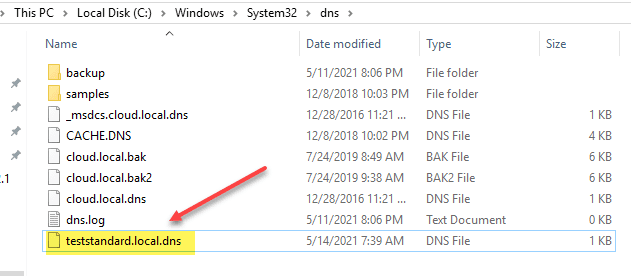
teraz z konsoli zarządzania DNS Utwórz nową strefę w oknie dialogowym DNS kliknij przycisk Dalej.
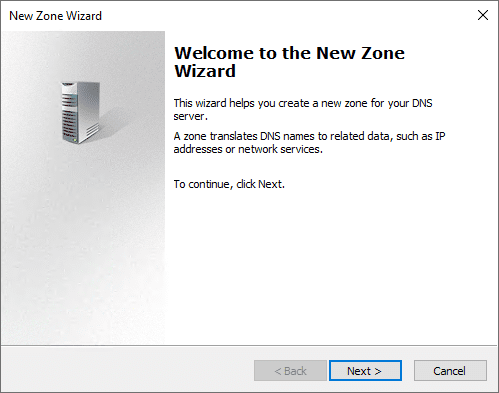
możesz zaznaczyć lub odznaczyć pole wyboru przechowuj w usłudze Active Directory, aby przechowywać przywróconą strefę w reklamie podczas procesu tworzenia.
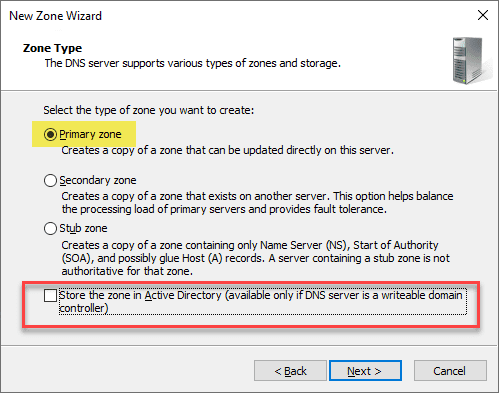
Nazwij plik strefy DNS dokładnie tak, jak strefa DNS, którą utworzyłeś.
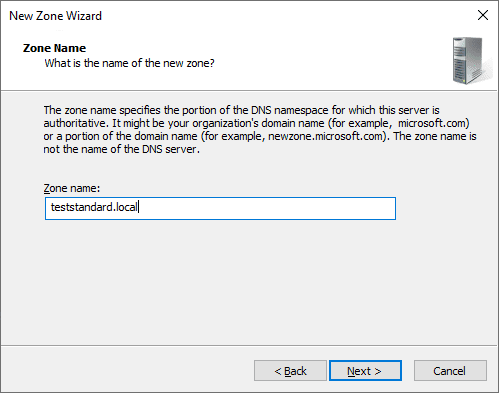
zwróć uwagę, że musisz upewnić się, że plik został skopiowany do folderu %systemroot\\system32\\DNS.
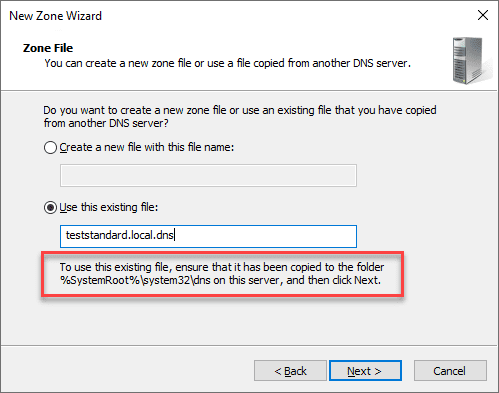
domyślnie podczas importowania opcja aktualizacji dynamicznej zostanie ustawiona na nie zezwalaj na aktualizacje dynamiczne. Oznacza to, że twoi klienci nie będą mogli automatycznie aktualizować DNS. Możesz ustawić go tak, aby zezwalał na niezabezpieczone i bezpieczne aktualizacje dynamiczne, jednak jest to zagrożenie bezpieczeństwa. Uwaga opcja Zezwalaj tylko na bezpieczne aktualizacje dynamiczne jest nieaktywna. Opcja ta jest dostępna tylko dla stref zintegrowanych.
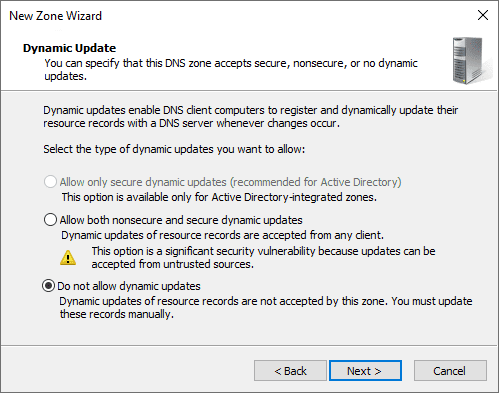
Zakończ Kreator nowej strefy.
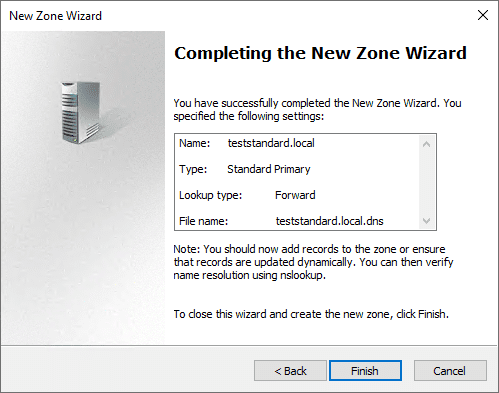
jak widać poniżej, nowa strefa jest tworzona i montowana na serwerze DNS.
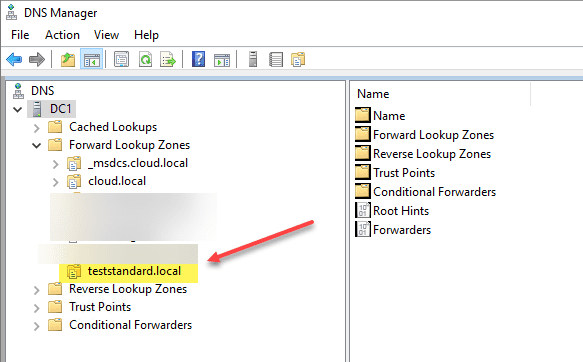
korzystając z powyższych procesów, możesz kontrolować, tworzyć kopie zapasowe i przywracać kopie stref DNS w sposób zapewniający wysoką dostępność infrastruktury DNS i rozpoznawania nazw w środowiskach o krytycznym znaczeniu biznesowym.